IPhone یک ابزار پیشرفته مد روز است. تمام توابع آن و لیست نیست. این شامل تمام دستاوردهای ممکن تلفن های هوشمند مدرن است. یکی از چندین ویژگی آن پخش موسیقی با کیفیت عالی است.

موسیقی برای آیفون
بهطور پیشفرض، آیفون دارای برنامه «موسیقی» است، اما خالی است - این به کاربر بستگی دارد که ملودیها را بنا به صلاحدید و سلیقه خود به آن اضافه کند. وضعیت تقریباً در مورد موسیقی برای تماس ها و پیامک ها یکسان است - البته ملودی های استاندارد نیز وجود دارد، اما برای شخصی سازی دستگاه، می خواهید صداهای خود را نیز تنظیم کنید. آیفون، مانند همه گوشیهای مدرن و تلفنهای هوشمند، میتواند ملودیهای فرمت MP3 را پخش کند. این برای موسیقی برای گوش دادن در دستگاه اعمال می شود. آهنگ های زنگ فرمت چندان محبوبی نیستند. فایل های آهنگ زنگ دارای پسوند m4r. هستند و محدودیت زمانی پخش آن 40 ثانیه است. اما اجازه ندهید که این شما را بترساند، خوشبختانه نیازی به تغییر مکرر آهنگ های زنگ نیست و به صورت کامل چنین فایل هایی را به راحتی در اینترنت پیدا می کنید. دانلود آنها در تلفن شما دشوار نخواهد بود.
نحوه قرار دادنموسیقی در آیفون
در نگاه اول، این یک کار دلهره آور به نظر می رسد، زیرا این کار به روشی کاملاً متفاوت از سایر تلفن ها انجام می شود - فقط با دانلود آن، مانند درایو فلش USB، یا با دانلود مستقیم آن از اینترنت. در مرورگر گوشی هوشمند بنابراین، صاحبان جدید اغلب یک سوال دارند: "چگونه موسیقی را به آیفون اضافه کنیم؟"
از طریق iTunes - این ساده ترین و دقیق ترین پاسخ است. "iTunes" (iTunes) یک برنامه رایگان از اپل است که فقط برای چنین اهدافی طراحی شده است - شخصی سازی آیفون، دانلود موسیقی، آهنگ های زنگ، عکس ها، تصاویر، کتاب ها در آن، و همچنین ایجاد نسخه پشتیبان از آیفون در رایانه.

دستورالعمل
اگر قبلاً این کار را نکرده اید، iTunes را از وب سایت رسمی اپل دانلود کنید، آن را بر روی رایانه خود نصب کرده و اجرا کنید. چگونه از طریق iTunes به آیفون موسیقی اضافه کنیم؟ اصلا سخت نیست! برای شروع، تلفن خود را با کابل USB به رایانه وصل کنید. پس از نصب خودکار درایورهای لازم، آیفون توسط برنامه شناسایی شده و در سمت چپ پنجره نمایش داده می شود. آن را با یک کلیک ماوس انتخاب کنید. در قسمت مرکزی برنامه، اطلاعات شخصی مختلف در مورد گجت خود و همچنین تب های متعددی را مشاهده خواهید کرد که برای افزودن محتوای مختلف به آیفون طراحی شده اند. اکنون ما به تب "موسیقی" علاقه مندیم. اما در حال حاضر، باید آهنگ هایی را که می خواهید در دستگاه خود بشنوید، آماده کنید.
آپلود موسیقی در iTunes
Apple متوجه شده است که چگونه با خرید از طریق iTunes به آیفون موسیقی اضافه کندآهنگهای دارای مجوز و دانلود آنهایی که از قبل روی رایانه شما هستند. iTunes نه تنها برنامه ای برای همگام سازی آیفون با رایانه، بلکه یک پخش کننده موسیقی چند منظوره و همچنین یک فروشگاه بزرگ موسیقی و فیلم است.
برای دانلود موسیقی از فروشگاه iTunes، باید با اپل آیدی خود وارد برنامه شوید و سپس آهنگ های مورد علاقه خود را انتخاب کرده و خریداری کنید. پس از اتمام دانلود، موسیقی خریداری شده در پنجره برنامه در قسمت "موسیقی" ظاهر می شود. میتوانید آن را در سمت چپ، در بخش «کتابخانه» پیدا کنید.
برای اینکه آهنگی که از قبل باید وارد iTunes شود، باید فایل های مورد نیاز خود را به پنجره برنامه بکشید. آنها در همان مکان، در "کتابخانه رسانه" نمایش داده می شوند.
به همین ترتیب، می توانید فایل های آهنگ زنگ را در iTunes بارگذاری کنید: آنها را در فروشگاه خریداری کنید یا آنها را از اینترنت دانلود کنید و آنها را به برنامه بکشید. شما باید آنها را در "کتابخانه رسانه"، در زیربخش "صداها" جستجو کنید.
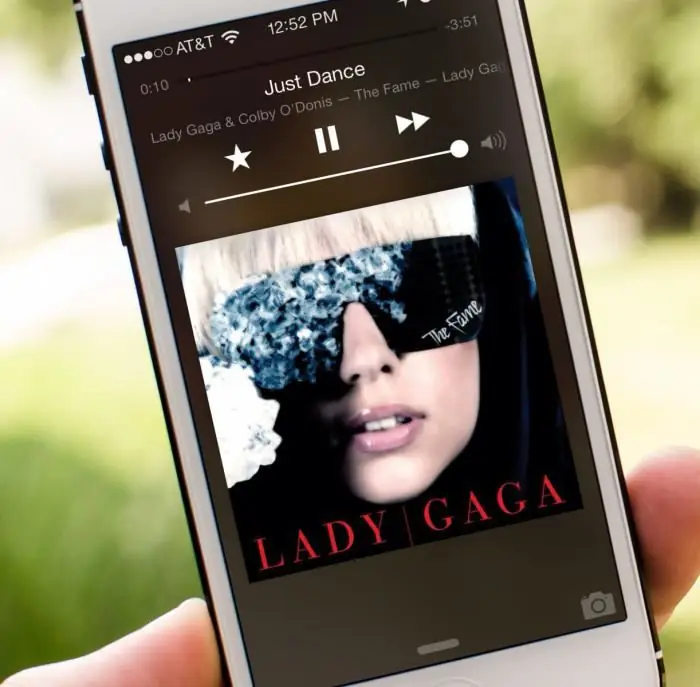
دانلود موسیقی در آیفون
اکنون، وقتی آهنگهای موسیقی آماده شدند، میتوانید به آیفون بازگردید. با رفتن به تب "موسیقی" در قسمت مرکزی پنجره برنامه، باید کادر "همگام سازی موسیقی" را علامت بزنید. دقیقاً چه چیزی را می خواهید در iPhone خود بارگیری کنید - کل کتابخانه یا ترکیبات هنرمندان یا ژانرهای خاص را علامت بزنید. اگر میخواهید آهنگهای زنگ را در تلفن هوشمند خود دانلود کنید، همین کار را با برگه «صداها» انجام دهید.
اکنون که همه چیز آماده است، باید روی "اعمال" یا کلیک کنید"همگام سازی" در پایین پنجره. لطفاً توجه داشته باشید که اگر قبلاً آهنگهایی را در برنامه Music آیفون خود دانلود کردهاید، هنگام همگامسازی با iTunes حذف میشوند! برنامه قطعا در این مورد به شما هشدار می دهد و در صورت موافقت، همگام سازی آغاز می شود. صبر کنید تا تمام شود و می توانید آهنگ های مورد علاقه خود را در آیفون بررسی کنید. همه چیز درباره نحوه افزودن موسیقی به آیفون از طریق iTunes است!






